
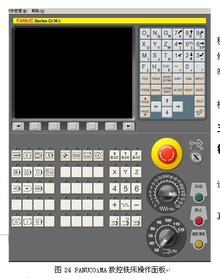
打开VNUC数控仿真软件,进入VNUC主界面后,点选菜单栏 “选项/选择机床和系统”,进入选择机床对话框,选择“3轴立式铣床”“FANUC0iMA”系统,则出现操作面板,它与真实机床基本相同。
点启动键 机床系统上电,点按并弹起急停键 机床开机。
点按 键进入回参考点状态,点选各坐标轴控制键使之分别处在X、Y、Z状态,点按 “+”按钮,此时机床各轴分别回参考点,原点灯 变亮,X、Y、Z轴即回参考点,此时显示屏机械坐标系(机床坐标系)的各轴坐标值为零。
首先在菜单栏选择“工艺流程/毛坯” ,在出现的毛坯设置对话框中点选“新毛坯”,按照对话框提示定义毛坯,选择夹具类型。例如选虎钳装夹,则出现调整工件位置对话框,在此点按“上移、下移、左移、右移”调整工件位置后确定;若夹具选为“工艺板”或“压板”,则点选“设定压板”,出现对话框,在此设置压板位置及尺寸后确认,即返回毛坯列表对话框,在毛坯列表选择毛坯,点选“安装此毛坯/确定”,此时视图区可见工件连同夹具被安装到机床工作台上。
在菜单栏选择“工艺流程/铣床刀具库”,出现所示对话框,在此选择刀具类型,设置刀具参数后点选“确定”,此时在视图区可见刀具连同刀柄被安装到主轴上。
(1)对刀求工件原点的机床坐标值
在菜单栏选择“工艺流程\基准工具”后出现基准工具参数设置对话框,在此设置对刀工具长度与半径后 “确定”,此时在视图区可以见到对刀基准工具(对刀仪)已装到主轴上。
在菜单栏选择“工具\辅助视图”,视图区下方出现对刀辅助视图,在此可以选择塞尺厚度,并显示对刀仪移动情况。
移动对刀仪:把鼠标置于视图区并点右键,选择“显示手轮”则出现手轮,调节倍率,转动手轮移动对刀仪,使其从X方向趋近工件,直到对刀仪接近工件侧面,提示区显示“塞尺检查结果,合适”为止,此时记下X轴对刀点的机床坐标值。同样方法,可分别求得Y轴和Z轴对刀点的机床坐标值。根据对刀点的机床坐标值、刀具直径、对刀点与工件原点的距离,以及塞尺厚度可以计算出工件坐标系原点的机床坐标值。
(2) 输入工件坐标系原点的机床坐标值
点按 此时出现刀具偏置设置界面;点软键“坐标系”出现坐标系设置界面;移动光标到G54的X位置,输入对刀获得的工件坐标系X原点的机床坐标值,点 键即可。同样方法 设置工件坐标系Y、Z原点。此时工件坐标系G54设置完毕,NC程序中用G54调用即可。
其它坐标系的设置方法与G54的设置类似。
编辑程序:点选编辑键 进入编辑状态,再点程序键 即出现程序编辑界面。在该界面用MDI键盘将程序指令先输入缓冲区,然后点 (INSERT)键插入即可。程序段可以单独输入,也可以几个程序段一起输入,但是段与段之间要用分号“;”(点“EOB”键)隔开。输入的程序字符如果在缓冲区发现错误,可以点按 键取消光标前面的字符,如果已经用 键插入的程序中发现错误,可以用 键进行删除,或者输入正确的字符后点 键替换错误的字符。
上传程序:点选 键进入编辑状态,再点选 键,然后在菜单栏选择“文件/加载NC代码文件”,浏览出现的磁盘,寻找并双击找到的程序文件,该程序将自动出现在显示窗口中。
点按 ,再点软键“坐标系”调出设置工件坐标系的界面,将光标移至“(EXT)”的“Z”之右,输入机床空运转的安全高度例如“50”,点按 键输入;在编辑方式下调出NC程序,点复位键 将光标移至程序的开头;点自动键 和循环启动键 运行该程序,观察刀具运动轨迹是否正确,据此修改程序。
用上传或编辑的方法调出NC程序,检查操作面板上的进给速度倍率旋钮、主轴转速倍率旋钮以及其它各功能键正常后,点按 进入自动工作状态,最后点按循环启动按钮 , 此时开始自动加工。
